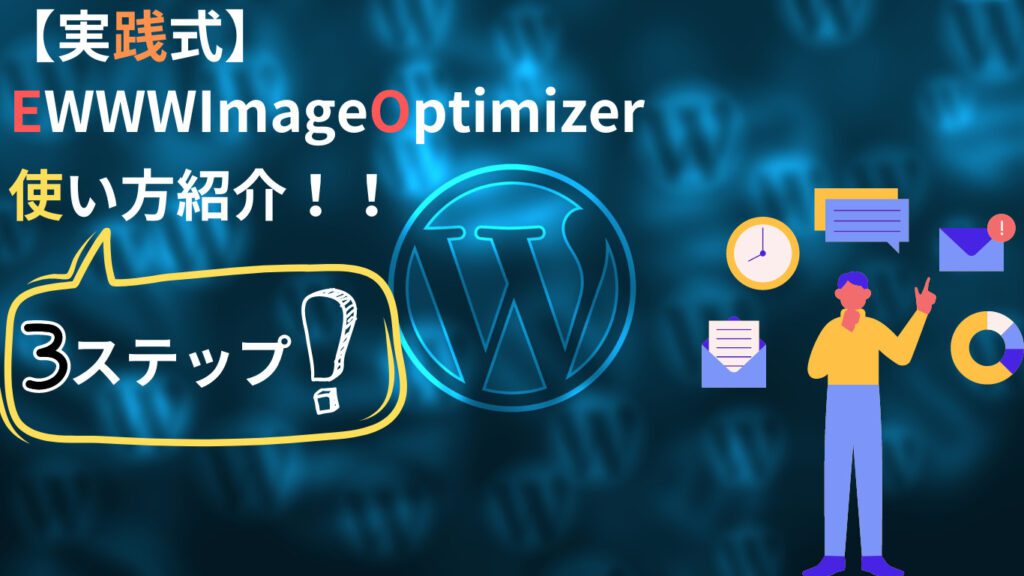ー記事レベルー
- 初心者
- 重要度
- 難易度
動画をサイトに埋め込むとき、再生速度や読み込みの遅さに悩む方は多いのではないでしょうか?
そんな課題を解決するために登場したのがPresto Player。
この記事では、初心者でも簡単に使えるPresto Playerを使った動画埋め込み方法を15分でマスターできる実践的な手順を解説します。
他にもサイトパフォーマンスを改善する画像最適化のプラグイン「Smush」について解説してます!

Presto Playerとは?

Presto Playerは、WordPressで動画を埋め込む際に使える強力なプラグインです。
このプラグインを使えば、以下のような機能を簡単に利用できます。
- 動画の読み込み速度を最適化
- 埋め込みデザインのカスタマイズ
- 動画のプライバシー保護(例:サードパーティ広告をブロック)
- リッチなユーザーエクスペリエンスを提供
特に、動画サイトの高速化や見た目の改善を求めている方におすすめです。
サイトのパフォーマンス向上を考えているのであれば「LiteSpeed Cache」もおすすめです。

Presto Playerを使用することで、プロフェッショナルな仕上がりを手軽に実現できます。
そのため、ブログ運営者やマーケターにも支持されています。
Presto Playerの特徴
Presto Playerは、ただの動画埋め込みプラグインではありません。
他のプラグインと比べて優れているポイントを詳しく見ていきましょう。
Lazy Load機能を搭載しているため、動画は必要なタイミングでのみ読み込まれます。
これにより、ページ全体の表示速度が大幅に向上します。
再生ボタンのデザインやコントロールバーの色を自由に調整できます。
さらに、サムネイル画像を設定することで、動画の見栄えを改善可能です。
再生回数や視聴時間といった詳細なデータを収集できます。
これにより、視聴者の行動を把握し、コンテンツを改善する参考にできます。
GDPRに対応しており、個人情報の収集を最小限に抑える設定が可能です。
特にヨーロッパ圏での運営を考えている方には安心の機能です。
Presto Playerのインストール

まずは、Presto Playerをインストールして有効化しましょう。
Presto Playerインストールの手順
まずは、下記手順でPresto Playerをインストールしましょう!
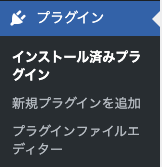
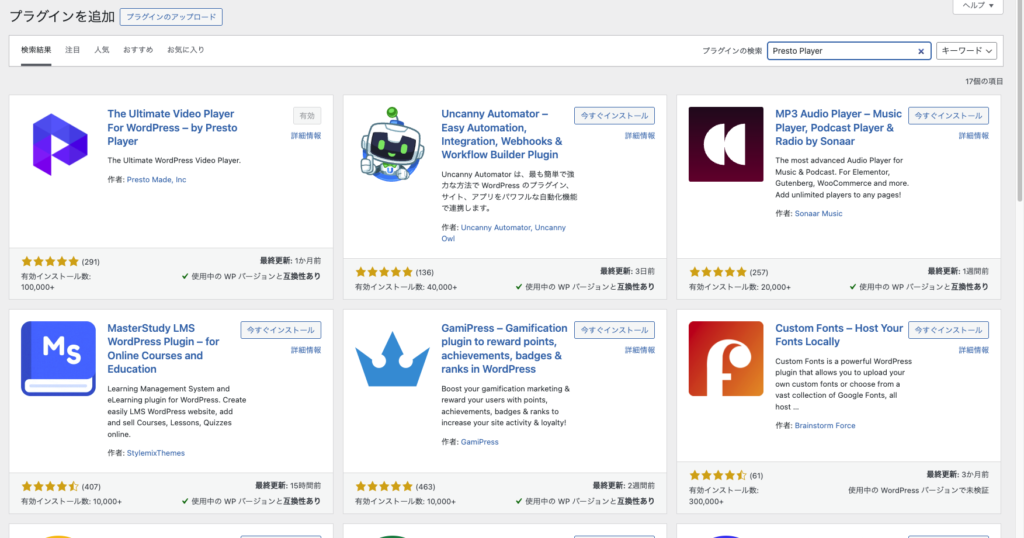
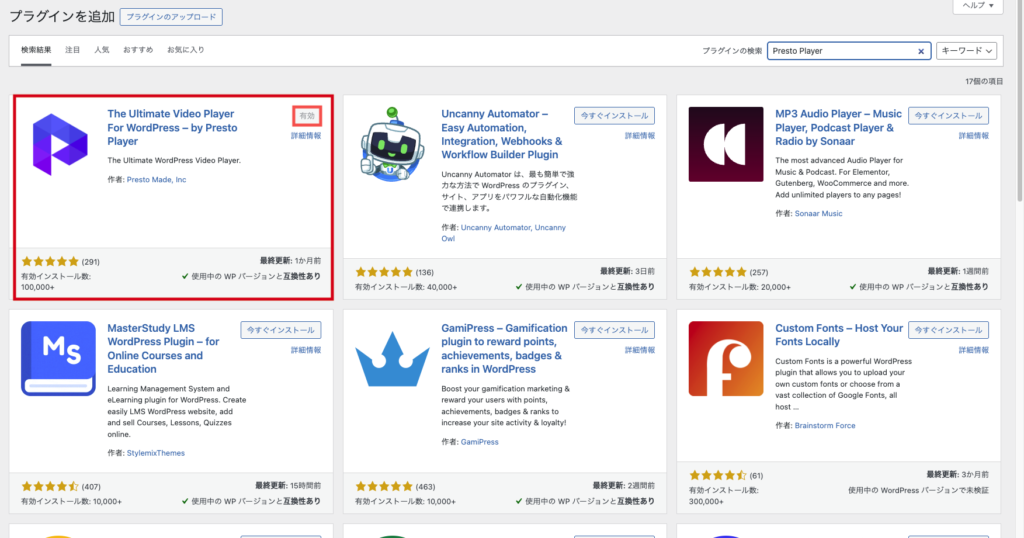
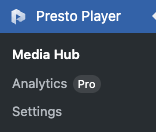
 ryo
ryoPresto Playerは無料版と有料版があります。まずは無料版を試してみましょう。有料版では、さらに高度な機能が利用可能だよ
実際の動画表示風景
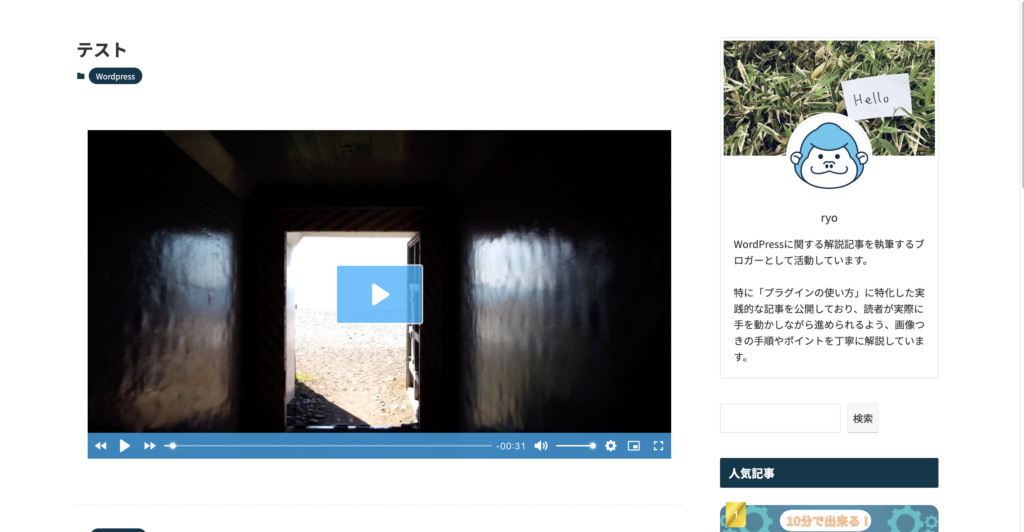
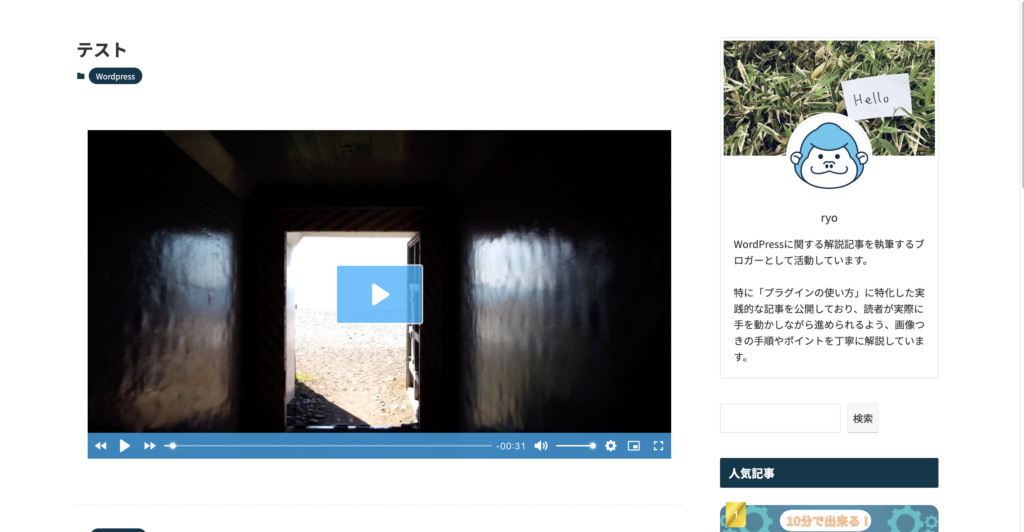



実装したところ特に問題なく作動したよ!
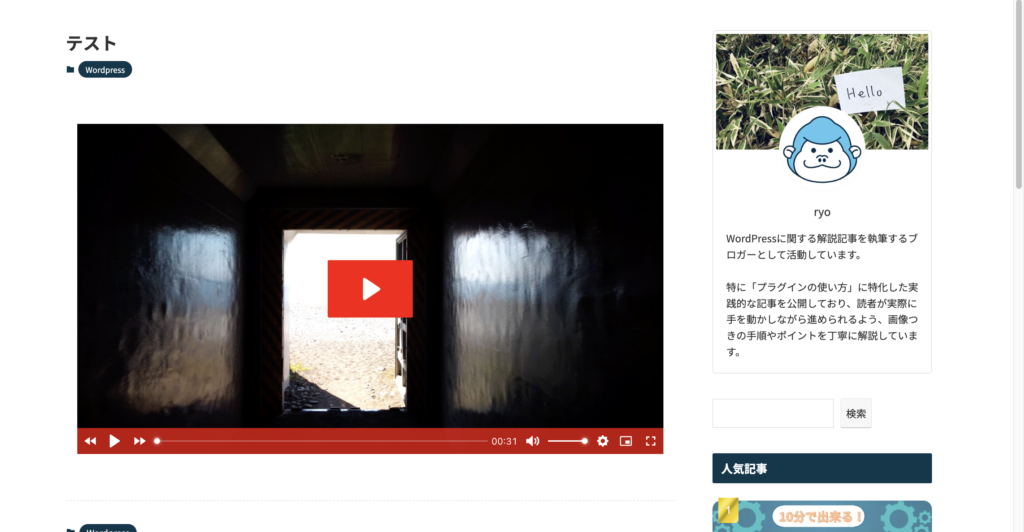
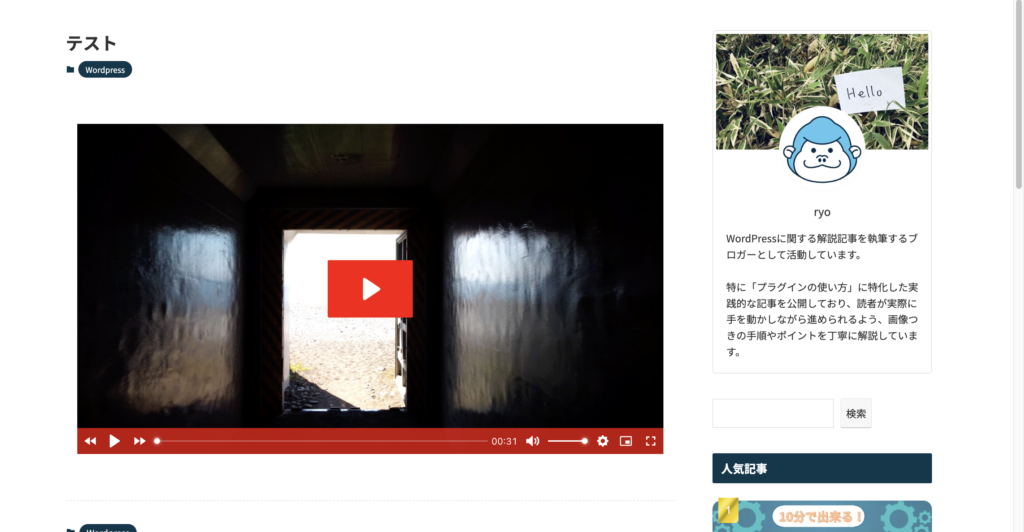



色を変えることもできるから自分のサイトにあったデザインにすることもできるね!
Presto Player設定項目詳細
Presto Player設定項目の詳細を解説します。
「設定」から確認することができるので、役割によってしっかり設定を行いましょう!
一般設定
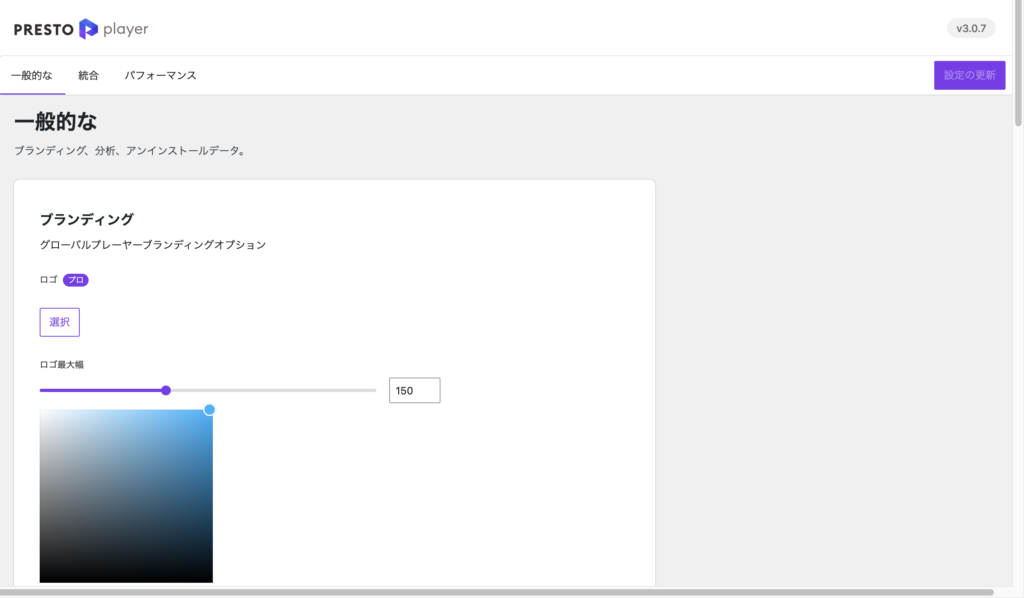
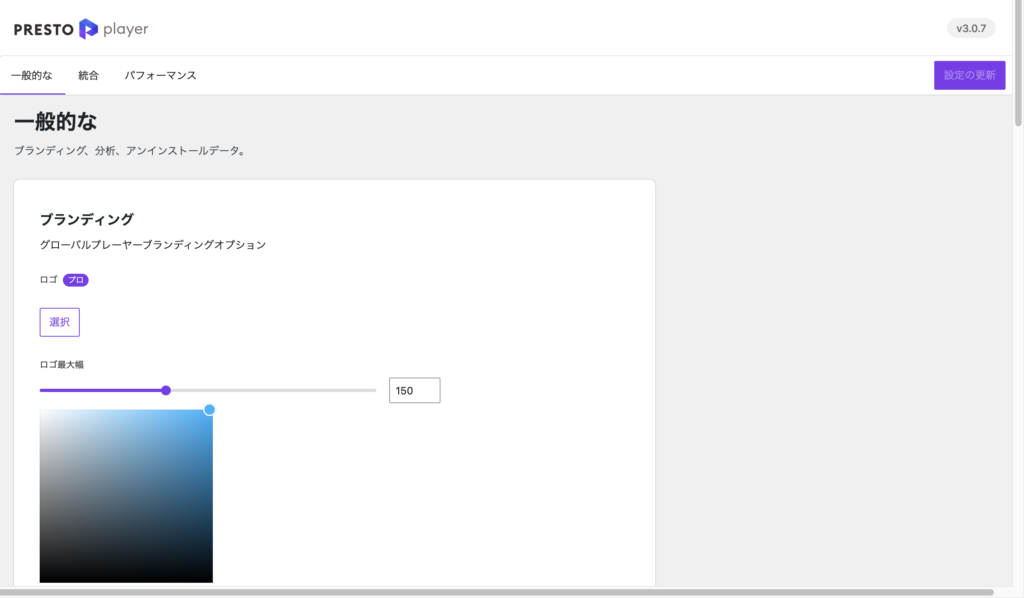
動画プレーヤーの外観をカスタマイズできます。
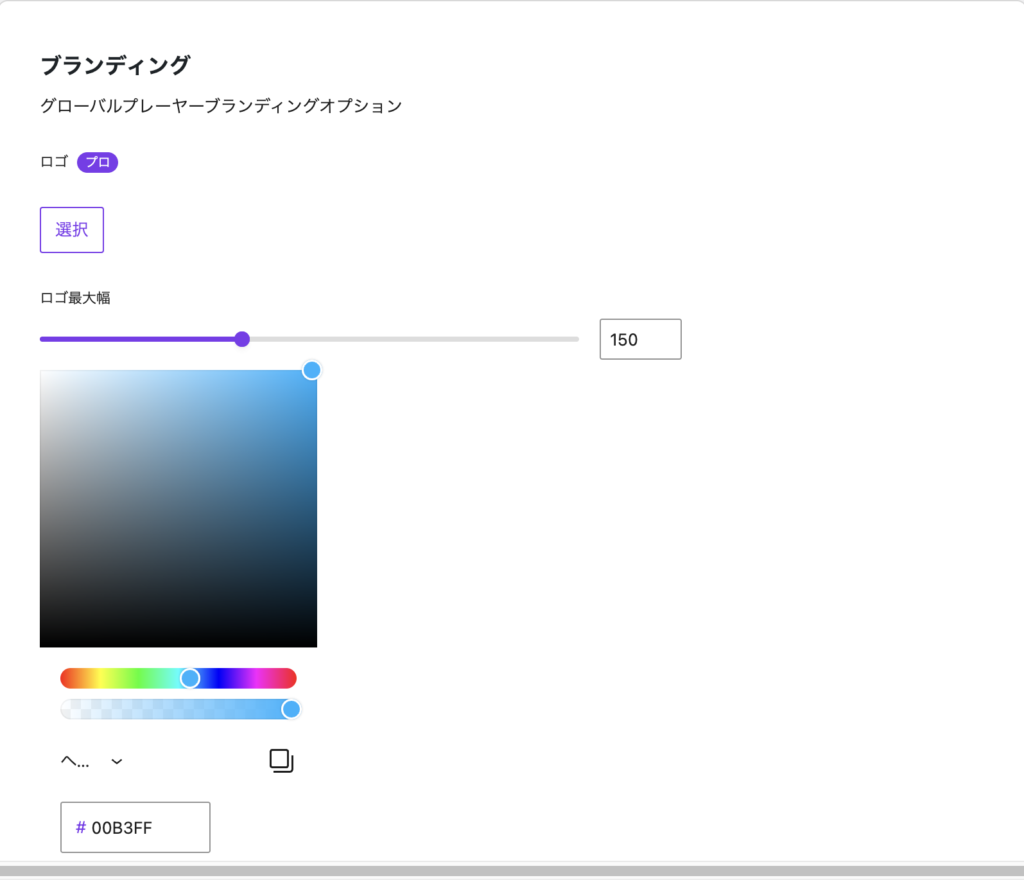
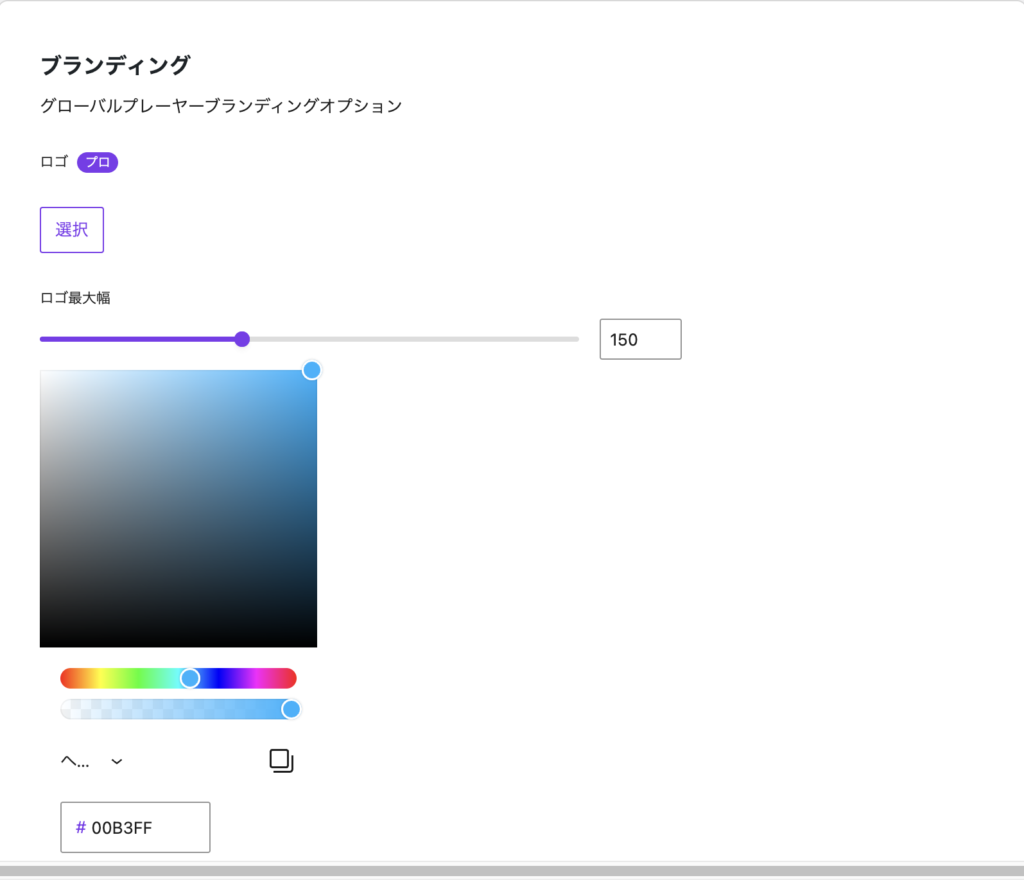
※これは一部投稿画面でも設定できるので「設定」からの変更は特に必要ありません
動画ファイルを一元管理し、再利用や整理を容易にします。
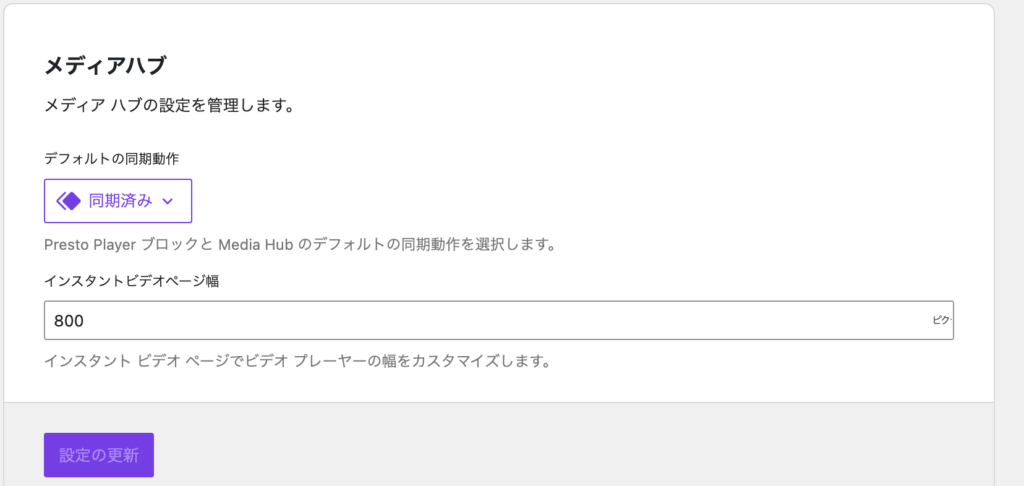
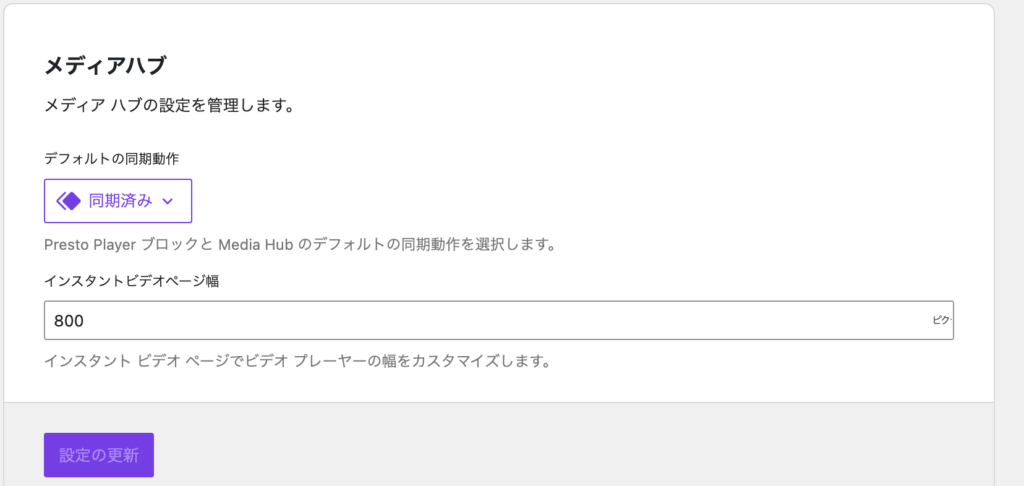
項目の説明
- デフォルトの同期動作
メディアハブとPresto Playerブロックを同期させるかどうかを選択できます。- 同期済み: メディアハブで管理された動画が、すべての対応ページで同じ設定を反映します。
- 非同期: ページごとに個別の設定を適用します。
- 例: 動画を複数ページで使用する場合、同期を有効にして効率よく管理。
- インスタントビデオページ幅
インスタントビデオページでプレーヤーの幅を指定します。- デフォルト値:
800px。 - 必要に応じて、ページデザインに合わせた幅を設定可能です。
- デフォルト値:
動画の視聴データを追跡するための設定。
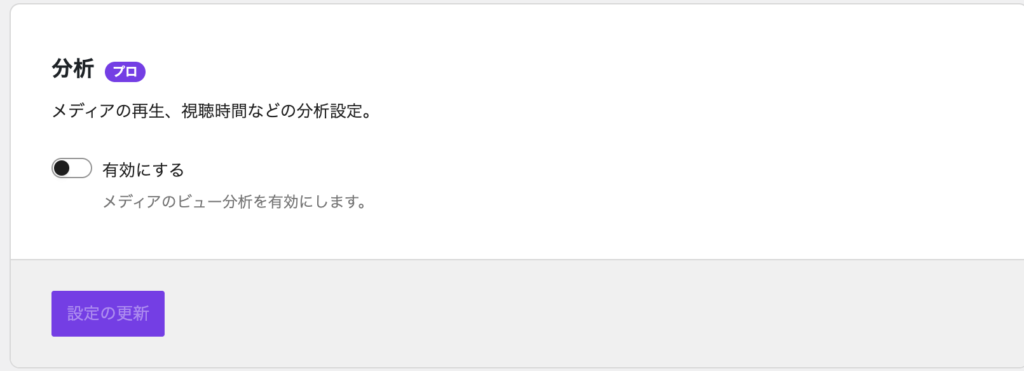
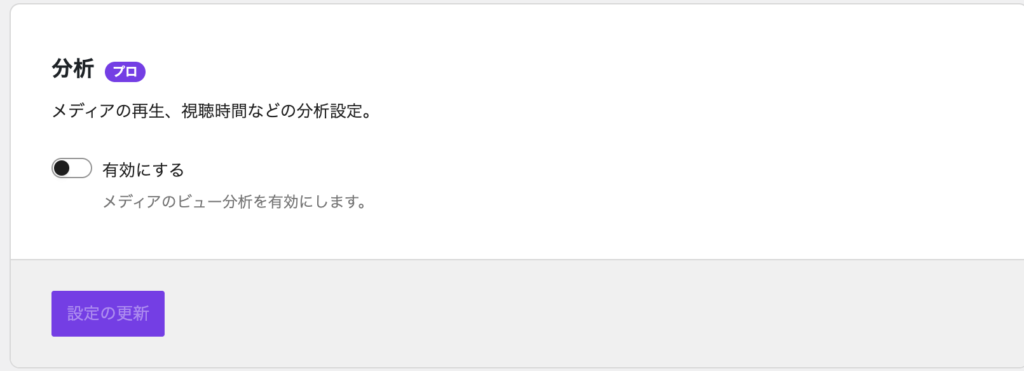
項目の説明
- メディアのビュー分析を有効にする
動画再生、停止、完了、スキップなどの視聴行動を記録。- 例: 動画のどの部分が視聴されているかを把握し、コンテンツ改善に役立てる。
- 注意: 有料版で利用可能な機能です。
動画や音声のプレーヤー設定をテンプレート化。
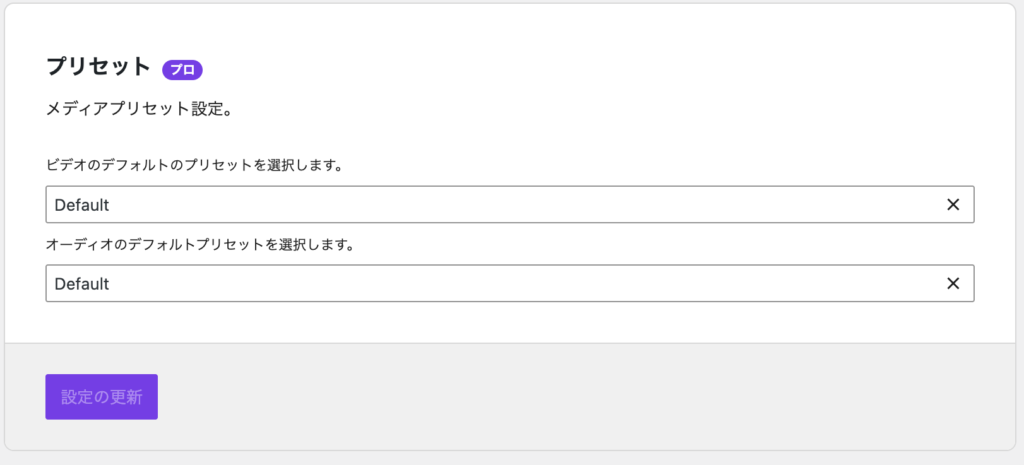
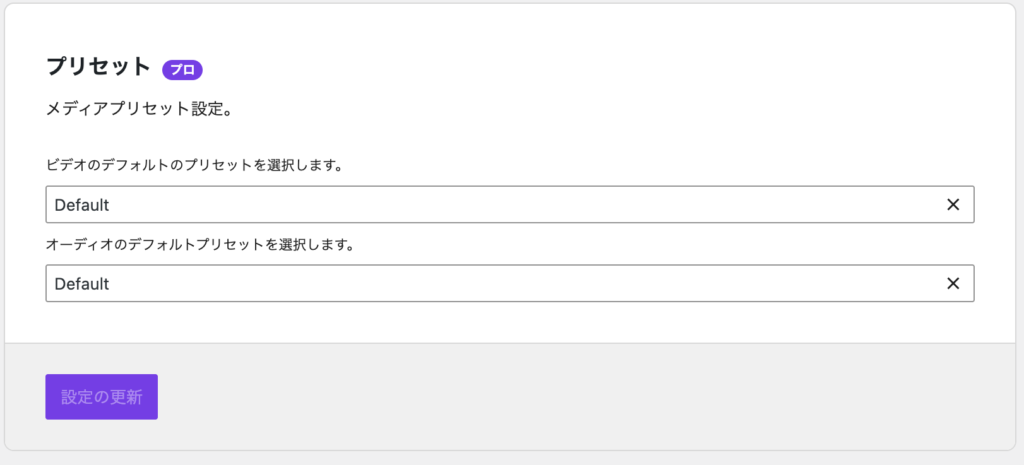
項目の説明
- ビデオのデフォルトプリセット
動画プレーヤーのデフォルト設定を選択。Defaultが標準 - オーディオのデフォルトプリセット
音声プレーヤーのデフォルト設定を選択。Defaultが標準- 例: テーマや用途に応じたカスタムテンプレートを作成可能(有料版機能)
プレーヤーのスタイルをさらに細かく調整。
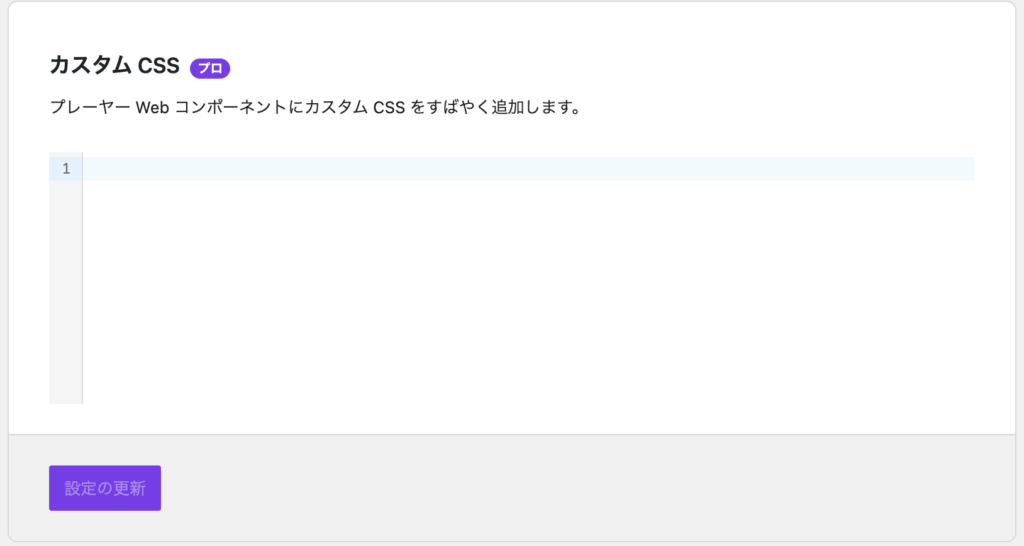
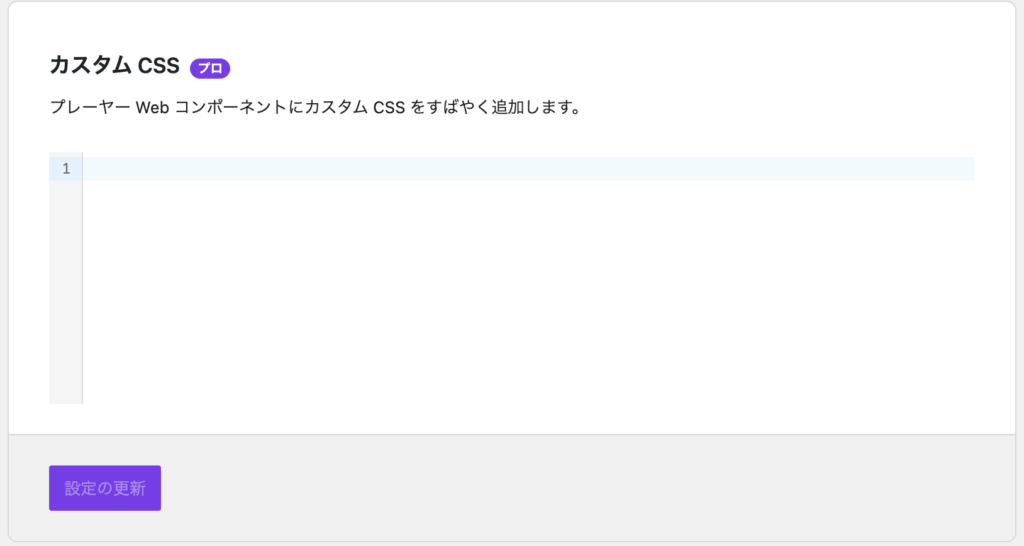
項目の説明
- CSSコードを追加して、プレーヤーのデザインを自由にカスタマイズ。
- 例: 特定の動画だけ再生ボタンのデザインを変更。
- 注意: CSSの知識が必要。
プラグインをアンインストールする際のデータ削除設定。
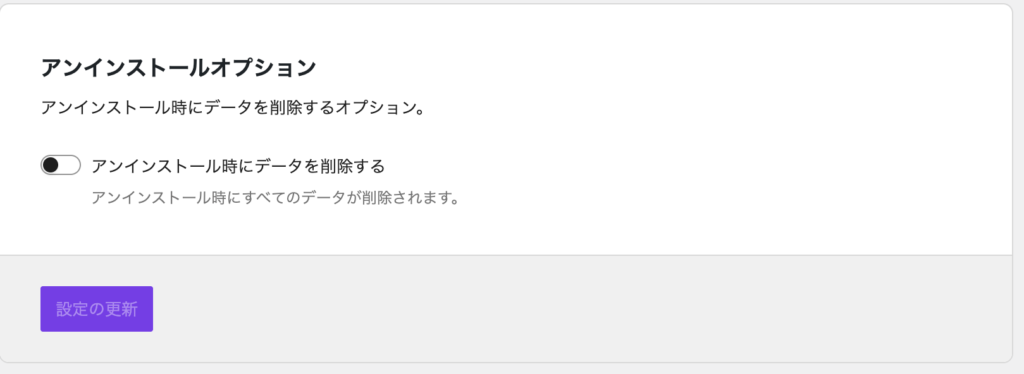
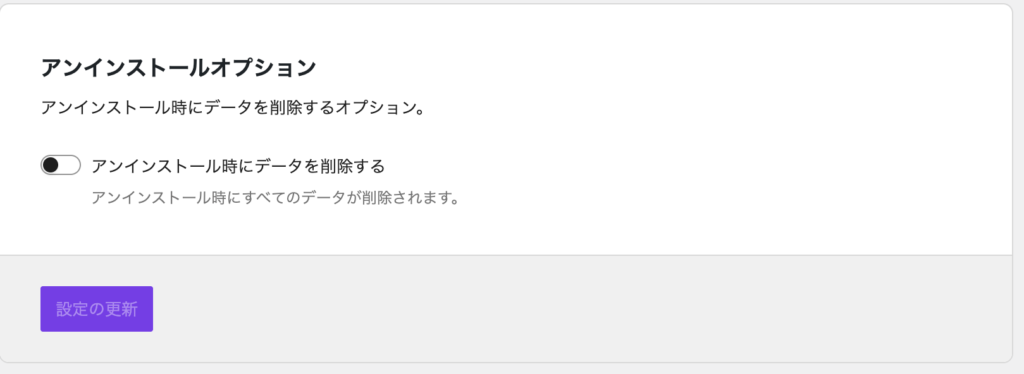
項目の説明
- アンインストール時にデータを削除する
プラグインを削除した際に、設定データや動画管理データをすべて削除するオプション。- 有効: サイトをきれいな状態に戻します。
- 無効: 後で再インストールした際、設定が保持されます。
- サイトのテーマに合わせたブランドカラーとロゴを設定(ブランディング)
- 動画の再利用性を高めるためにメディアハブを同期
- 視聴データを活用したマーケティングを実施(分析設定を有効化)
- サイト全体で統一感のあるプレーヤーを作成するためにプリセットを設定
統合設定
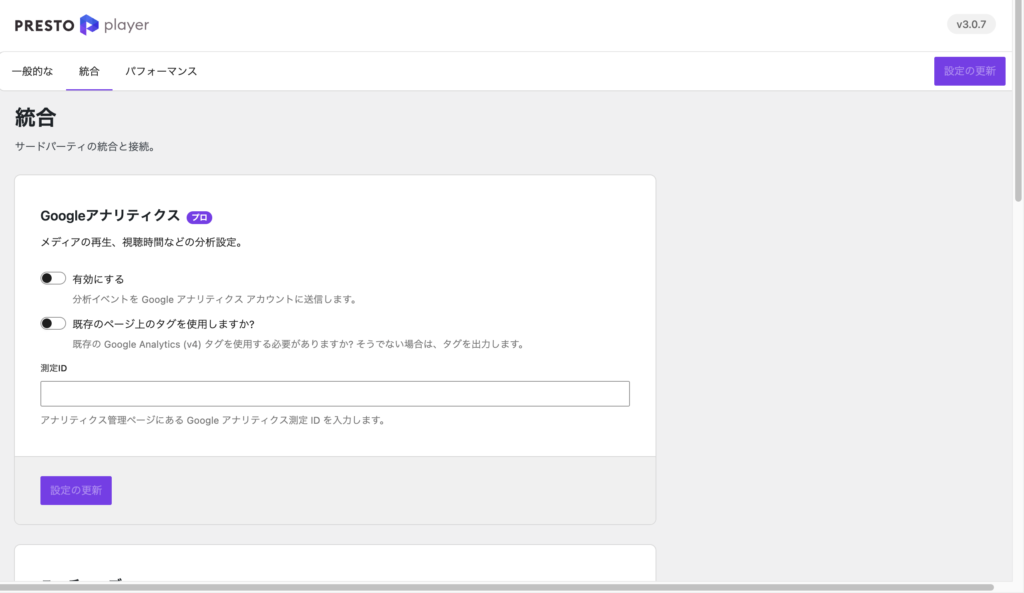
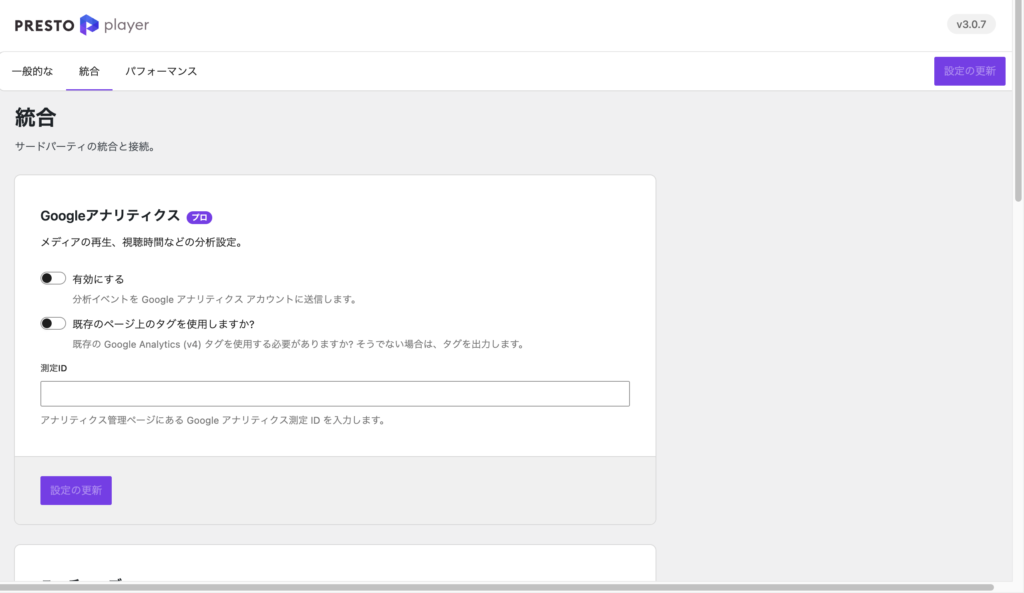
動画の視聴データ(再生数、視聴時間、停止タイミングなど)をGoogleアナリティクスに送信して分析できる
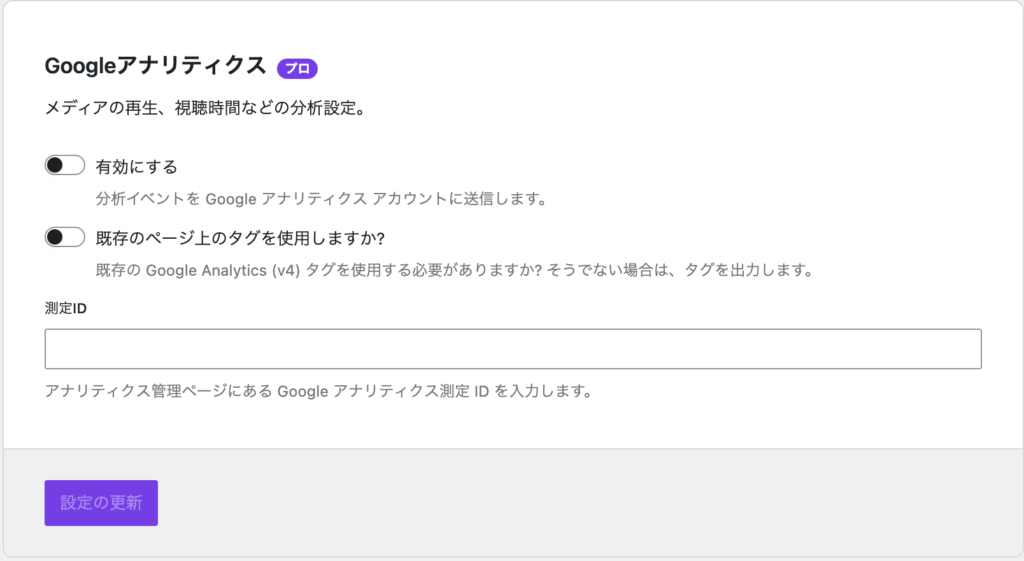
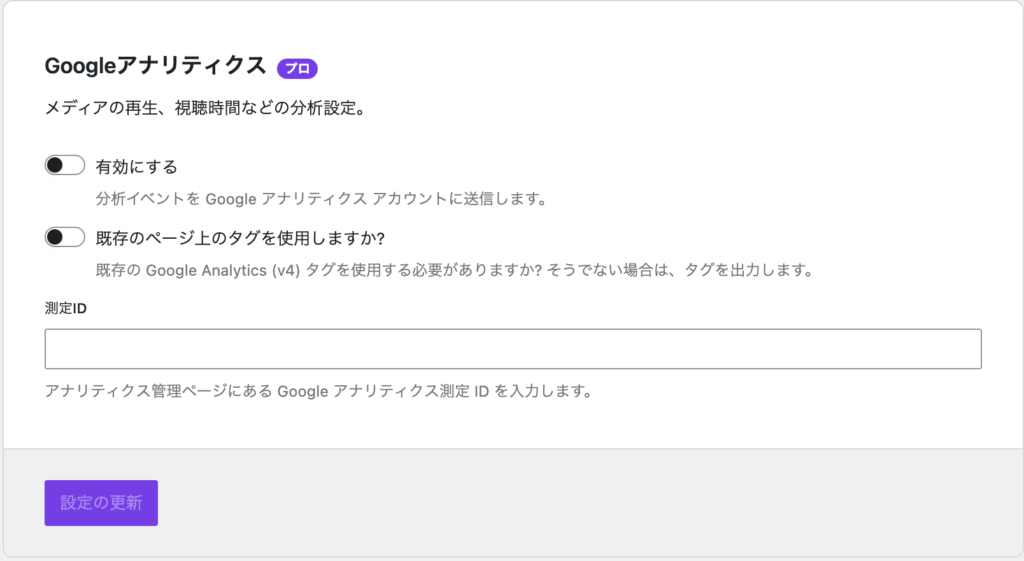
項目の説明
- 有効にする
このオプションをオンにすることで、GoogleアナリティクスとPresto Playerの統合が有効になります。- 活用例: 動画視聴データをサイト全体の解析データと統合し、効果的な改善を図る。
- 既存のページ上のタグを使用しますか?
既にサイトにGoogleアナリティクス(GA4)のタグがインストールされている場合、このオプションをオンにします。- オン: 既存のタグを使用。
- オフ: Presto Playerが独自にタグを出力します。
- 測定ID
使用するGoogleアナリティクス(GA4)の測定IDを入力します。- 測定IDの例:
G-XXXXXXXXXX。 - 測定IDはGoogleアナリティクスの「管理」画面で確認可能です。
- 測定IDの例:
YouTube動画の埋め込みに関する設定をカスタマイズできます。
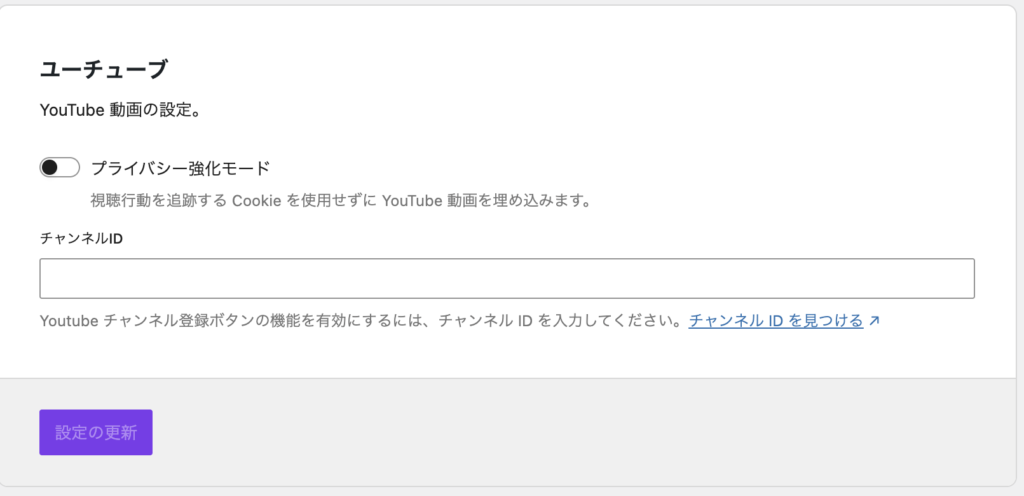
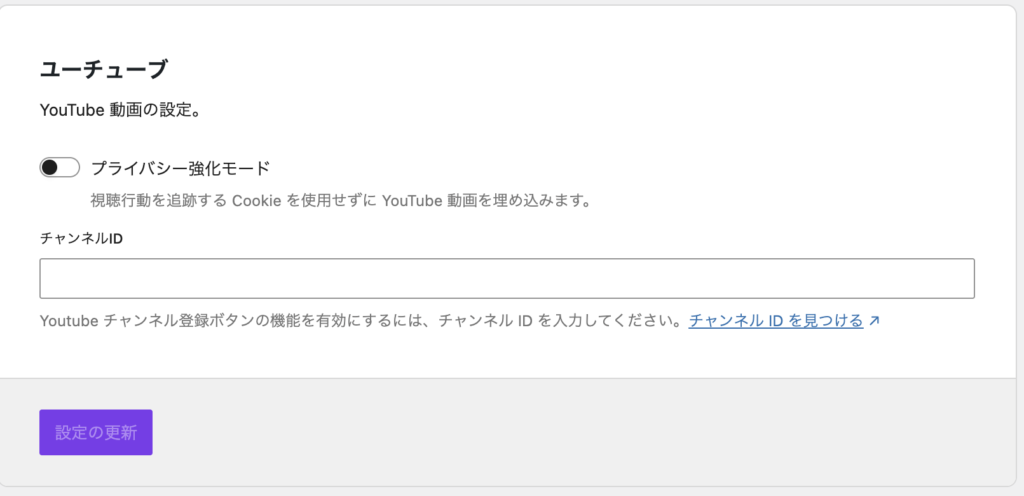
項目の説明
- プライバシー強化モード
有効にすると、視聴者の行動を追跡するCookieを使用せずにYouTube動画を埋め込みます。- メリット: プライバシー保護が強化され、視聴者の安心感を高めます。
- チャンネルID
YouTubeチャンネル登録ボタンを動画プレーヤーに表示するための設定。
チャンネルIDは、YouTubeチャンネルIDの検索で確認可能です。
動画視聴者のメールアドレスを収集し、マーケティングやフォローアップに利用できます。
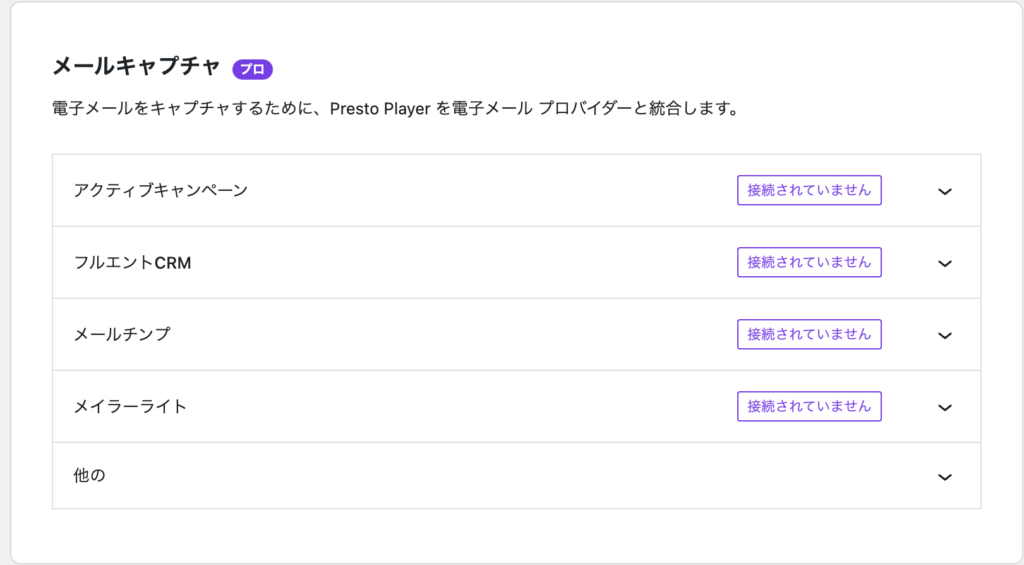
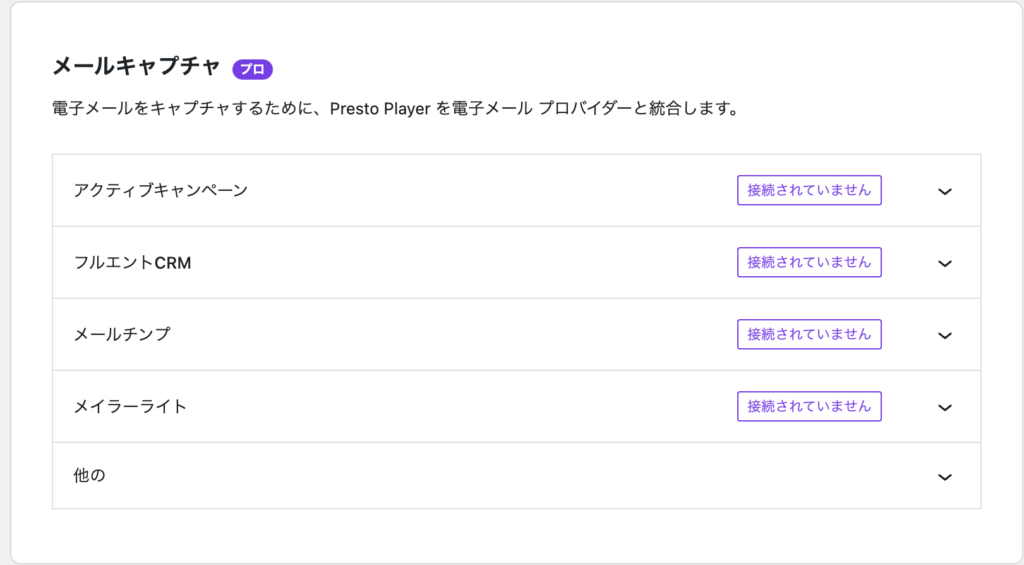
対応プロバイダー
- アクティブキャンペーン
- フルエントCRM
- メールチンプ
- メイラーライト
- 活用例
- 動画を視聴する前にメールアドレスを入力してもらう。
- 入力したメールアドレスに関連情報やフォローアップメールを自動で送信。
Bunny.netという高速CDNサービスを使用して、ビデオを効率的に配信。
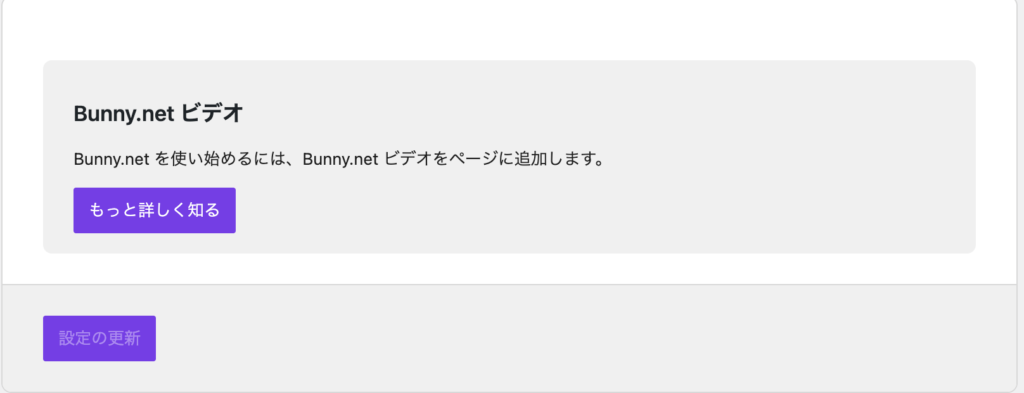
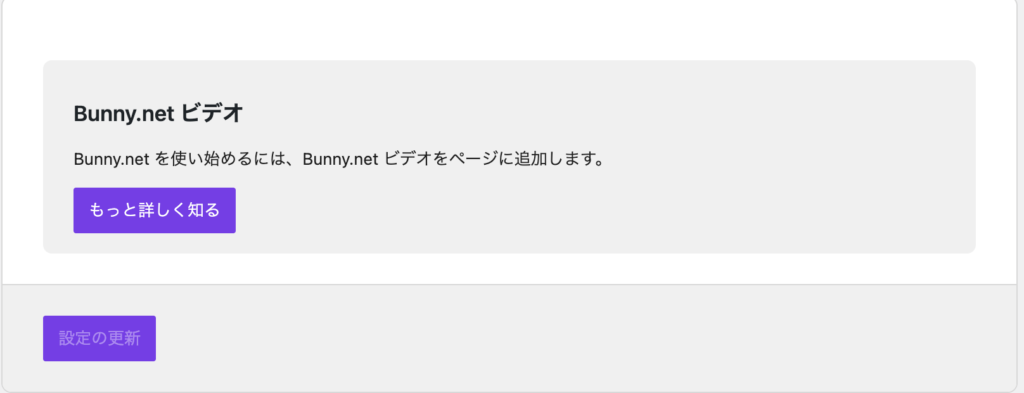
特徴
- 動画の読み込み速度を最適化。
- サーバー負荷を軽減。
設定
Bunny.netアカウントを接続し、動画をPresto Playerに統合。
この統合セクションの設定は、分析、マーケティング、ユーザー体験の向上を目指す場合に非常に便利です。
特にYouTube動画やメールキャプチャを活用することで、動画コンテンツの影響力を最大限に引き出せます。
パフォーマンス設定
Presto Playerに必要なJavaScriptを必要なタイミングで動的にロードします。
効果
- ページ全体のJavaScriptサイズを削減。
- サイトの読み込み速度を向上。
推奨設定
通常は有効にすることで、パフォーマンスが向上します。
この設定をオフにすると、Presto PlayerのJavaScriptが全ページにロードされるため、サイト全体のパフォーマンスが低下する可能性があります。
高トラフィックサイトや、複数の動画プレイヤーを使用しているサイトでは特に有効です。
動画の再生進捗データをAjaxリクエストを使用して管理します。
例えば、LMS(学習管理システム)やメンバーシップサイトと連携する場合に役立ちます。
- 説明
- LMSや自動化ツールを使用しない場合はデフォルトのままオンで問題ありません。
- この機能を無効にすると、進捗データをサーバーに送信するAjaxリクエストが行われなくなり、一部の統合機能が利用できなくなります。
推奨設定
オンにしておく(特に特別な理由がない場合は変更しない)。
この設定をオフにした場合、進捗データが保存されなくなり、一部のLMSや自動化ツールが正しく動作しなくなる可能性があります。
[実践編] 動画を投稿に埋め込む方法
![[実践編] 動画を投稿に埋め込む方法](https://ryo-popcoon.com/wp-content/uploads/2024/12/c2d34df85d952c96c293f9898da44605-3-1024x576.png)
![[実践編] 動画を投稿に埋め込む方法](https://ryo-popcoon.com/wp-content/uploads/2024/12/c2d34df85d952c96c293f9898da44605-3-1024x576.png)
次に、動画を実際に投稿やページに埋め込んでみましょう。
投稿への埋め込み手順
それでは実際に試してみましょう!
一旦下記の手順まで実装してみます。
わかりやすいよう動画で実装しているので、確認してくださいね!
- 投稿画面へ行く
- ブロックエディター起動
- Presto Playerを選択
- 動画を表示
最後に「保存」を忘れてしまうと動画を読みこんでくれないので注意です。
実際にサイトを開くと動画を起動させることができるので投稿を公開前には必ず確認しましょう!
埋め込み後確認ポイント
- 動画が正しく表示されているかプレビューで確認。
- 必要に応じて、自動再生やループ設定をカスタマイズ。



動画の位置やサイズを適切に調整し、モバイルデバイスでも見やすいレイアウトを心がけましょう。
その他の便利な使い方
Presto Playerでは、動画内にボタンやリンクを追加して、視聴者を次のアクションに誘導することが可能
プライバシー保護のために、限定公開や埋め込み制限を設定できます。
スマートフォンやタブレットでも快適に再生できる設計が施されています。
実践後の効果とポイント
Presto Playerを使った動画埋め込みで、以下のような効果が期待できます。
- ページ読み込み速度の向上 Lazy Load機能により、動画の読み込みが効率化。
- SEO改善: 動画埋め込みが検索エンジンにも評価されやすい構造に。
- ユーザー満足度の向上 見やすく魅力的な動画再生体験を提供。
また、ビジネス用途としても、商品紹介やチュートリアル動画を効果的に活用することで、コンバージョン率の向上が見込めます。
ユーザー満足度の向上を詳しく知るためにユーザーエクスペリエンス(UX)についての記事も確認しましょう!


Presto Playerのメリット&デメリット


Presto Playerは、特にWordPressサイトの動画最適化において非常に優れたツールですが、いくつかのデメリットも存在します。
主に、カスタマイズの際に技術的な知識が必要であったり、無料版では一部機能に制限があったりする点が挙げられます。
ですが、使いやすさやSEO対策、モバイル対応の優れた点を考慮すると、非常に価値のあるプラグインと言えるでしょう。
メリット
Presto Playerは非常に使いやすいプラグインで、インストールから設定、カスタマイズまで直感的に行えます。特にWordPressユーザーには親しみやすく、初心者でもすぐに動画再生の最適化が可能です。
Presto Playerは、動画の読み込み速度や再生速度を最適化するための機能を提供します。
動画の圧縮やCDN(コンテンツ配信ネットワーク)を使用して、どこからでも迅速に動画を再生できます。
これにより、視聴者がストレスなくコンテンツを楽しむことができます。
モバイルユーザーにも優れており、タッチ操作や小さい画面での動画再生をスムーズに行えるように最適化されています。モバイル端末での利用が多い現代において、この点は非常に重要です。
Presto Playerは動画SEOに最適化されており、メタデータや動画のタイトル、説明文などをカスタマイズできる機能があります。
これにより、検索エンジンに正しくインデックスされ、検索順位の向上が期待できます。
デメリット
基本的な使用は非常に簡単ですが、細かいデザイン変更や高度なカスタマイズ(CSSの編集など)には、ある程度のWebデザインやコーディングの知識が必要です。
これに慣れていないユーザーには少し敷居が高く感じるかもしれません。
Presto Playerには無料版と有料版がありますが、無料版には一部機能に制限があります。
たとえば、高度なカスタマイズやSEO機能などは、有料版を購入しないと使用できません。
予算に限りがある場合、フル機能を活用するためには有料版へのアップグレードが必要になります。
他のWordPressプラグインと競合する場合があり、特に動画再生関連のプラグインが複数インストールされていると、予期しない動作やエラーが発生することがあります。
インストール前にプラグイン間の互換性を確認することが重要です。
Presto Playerは多くのテーマと互換性がありますが、一部のカスタムテーマや特定のプラグインと干渉する可能性があります。
インストール後に表示崩れが起こる場合もあるため、テーマとの相性に注意が必要です。
Presto Playerのよくある質問Q&A
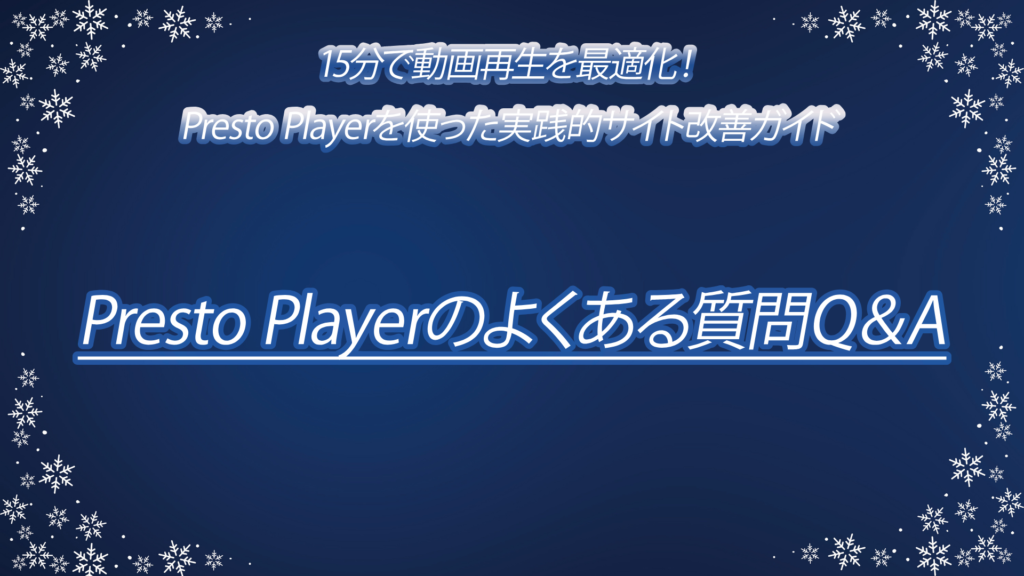
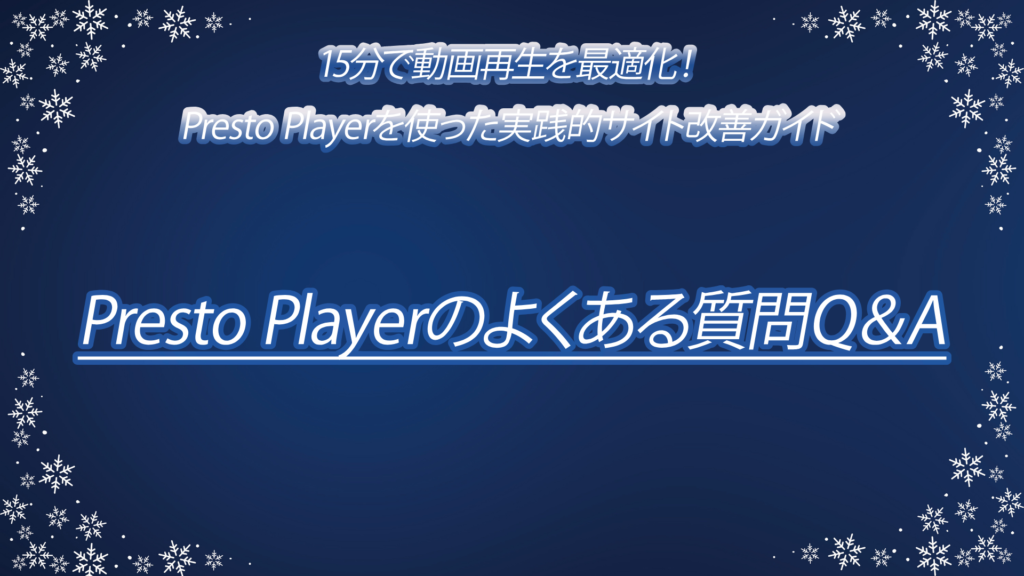
まとめ&感想


Presto Playerは、WordPressサイトで動画再生を効率的に最適化するための強力なツールです。
この記事で紹介したように、わずか15分で導入から設定までを完了でき、サイトの動画コンテンツの読み込み速度や視聴体験を劇的に改善できます。
特に、SEO対策に優れた機能や、モバイル対応、豊富なカスタマイズオプションは、ユーザーにとって大きなメリットとなるでしょう。
動画の埋め込みは別に「このプラグインじゃないと」って感じはしませんでしたが、私がいちばん魅力的だなーと感じた機能はデータ分析ができるところでしたが、有料版にあるのでサイト運営を始めたばかりだと必須って感じではないかな〜と感じました。
動画埋め込みのデザインを少しいじれるのは無料版でも魅力でしたね
読者が増えてきてサイトのデータを集めたい方には「analytics」などを使うことでとても便利に感じると思います。
Presto Playerを活用すれば、動画のパフォーマンスや視聴体験の向上を、迅速かつ効率的に実現できるので、ぜひこのガイドを参考に、15分でサイトの改善をスタートさせてください。
また、もっとPresto Playerを便利に使いたい方は有料版の「Presto Player Pro」も検討してくださいね!